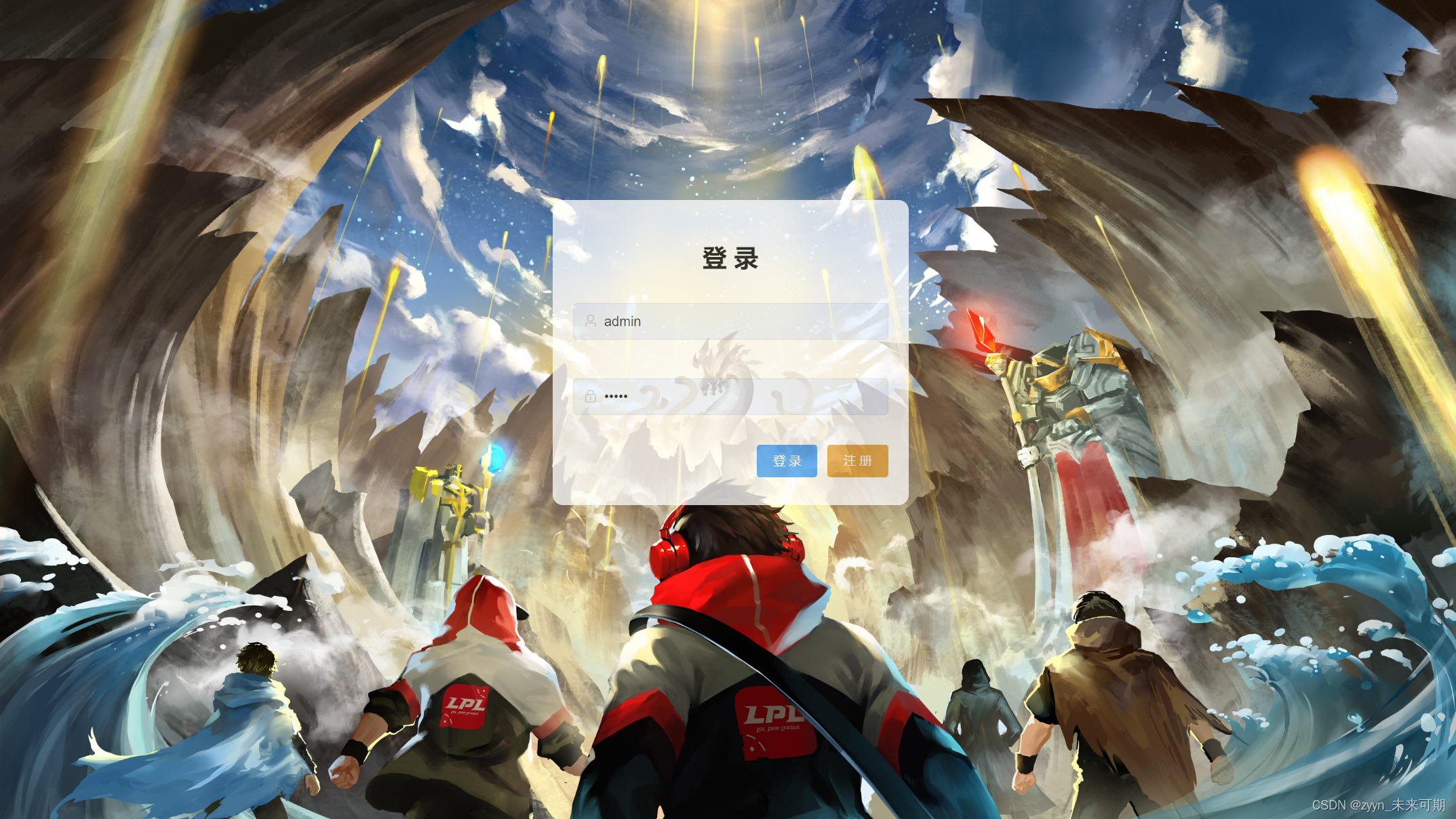
Vue中设置背景图片和透明度
乍一看感觉还行,越看越难受,弄一个好看的图片来做登录页面的背景提上日程,哈哈哈哈~怎么样怎么样家人们 , 是不是一下就感觉逼格上来了。/*设置透明度,0为完全透明,1为不透明*/1、首先在自己的登录页面中加两个div标签。/*渐变的背景色*/
·
如果文章对你有帮助欢迎【关注❤️❤️❤️点赞👍👍👍收藏⭐⭐⭐】一键三连!一起努力!
今天来为我自己的项目设置一个好看的登录页面之前是这样的:

乍一看感觉还行,越看越难受,弄一个好看的图片来做登录页面的背景提上日程,哈哈哈哈~
让我们先来看一下设置之后的效果:

怎么样怎么样家人们 , 是不是一下就感觉逼格上来了。
接下来我们直接上代码:
1、首先在自己的登录页面中加两个div标签
<div class="wrapper">
//背景中的内容
<div id="building">
//放在这里的内容都会透明显示
</div>
</div>
参考login页面:
<template>
<div class="wrapper">
<div id="building"
style="margin: 200px auto; background-color: #fff; width: 350px; height: 300px; padding: 20px; border-radius: 10px">
<div style="margin: 20px 0; text-align: center;font-size: 24px"><b>登 录</b></div>
<el-form :model="user" :rules="rules" ref="ruleForm">
<el-form-item prop="username">
<el-input size="medium" style="margin: 10px 0" prefix-icon="el-icon-user" v-model="user.username"></el-input>
</el-form-item>
<el-form-item prop="password">
<el-input size="medium" style="margin: 10px 0" prefix-icon="el-icon-lock" show-password
v-model="user.password"></el-input>
</el-form-item>
<el-form-item style="margin: 10px 0; text-align: right">
<el-button type="primary" size="small" autocomplete="off" @click="login">登 录</el-button>
<el-button type="warning" size="small" autocomplete="off" @click="$router.push('/register')">注 册</el-button>
</el-form-item>
</el-form>
</div>
</div>
</template>
2、css样式如下
<style>
.wrapper {
/*渐变的背景色*/
/*height: 100vh;
background-image: linear-gradient(to bottom right, #FC466B, #3F5EF8);
overflow: hidden;*/
/*背景图*/
background: url("../assets/login-background.jpg");
width: 100%;
height: 100%;
position: fixed;
background-size: 100% 100%;
}
#building {
/*设置透明度,0为完全透明,1为不透明*/
opacity: 0.75;
}
</style>
感谢各位家人的观看喜欢的话点帮忙点赞👍👍👍哦
更多推荐
 已为社区贡献4条内容
已为社区贡献4条内容









所有评论(0)